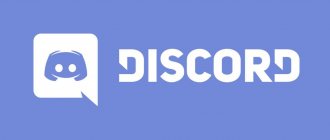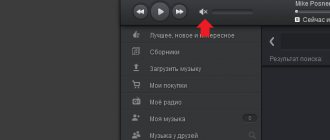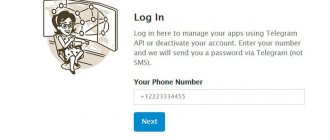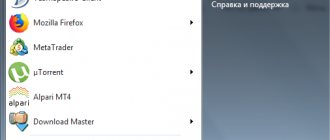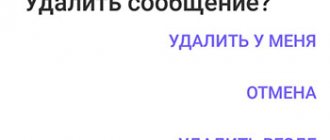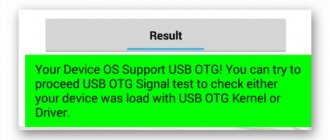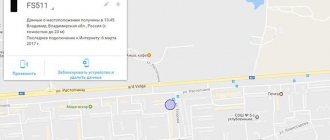Почему я не слышу собеседника в Skype
22.03.2017
Современный скоростной интернет дает широкие возможности для общения, у которого нет никаких границ и преград. К сожалению, даже здесь могут быть свои собственные неприятности. При использования Скайп многие могут столкнуться с проблемой, когда один собеседник не слышит другого. Сейчас мы попробуем разобраться с этой досадной ситуацией.
Для начала следует установить, у кого присутствует проблема. В основном, варианта здесь два – либо проблемы с устройством вывода звука у того, кто не слышит, либо с устройством записи у второго. Как показывает практика, чаще всего нельзя заранее предугадать, с чем конкретно будут проблемы в каждом индивидуальном случае. Попробуем разобраться во всем по порядку.
Основные причины тихого звука
Перед тем как перейти к каким бы то ни было действиям — нужно определится с причиной тихого звука разговорного динамика. Основных причин не так уж и много, вот они:
- Проблема на стороне опература сотовой связи, например, плохой сигнал.
- Проблема на стороне собеседника, например, плохая работа телефонного микрофона или слишком тихий голос.
- Низкий уровень громкости динамика (нажимайте качельку громкости вверх во время разговора и проверьте результат).
- Слишком грязный разрез разговорного динамика (нужно очистить его ватной палочкой) или наклеенное поверх него защитное стекло.
- Неверное расположение телефона при разговоре, т.е. разрез разговорного динамика слишком далеко от ушной раковины.
- Забытая привязка телефона к беспроводным наушникам или колонке.
Проверка устройства вывода звука
Начнем с устройства вывода звука. Для начала, следует проверить, работает ли оно вообще. Подойдет абсолютно любой сторонний способ – включить музыку, зайти в игру, и так далее. Будет досадно, если разговор пришлось отложить просто потому, что в колонках оказался выключен звук, не так ли? Если везде, кроме Skype, звук есть, то следует работать уже в самой программе.
Урок: Пропал звук на компьютере
Для начала необходимо позвонить в сервис тестирования связи – этот контакт есть по умолчанию у каждого аккаунта, и носит имя «Echo/Sound Test Service».
Если пользователь после соединения не слышит автоответчик, то следует проверить настройку устройств вывода звука.
Проверка устройства вывода звука
Для этого нужно будет проверить, правильное ли устройство использует программа в качестве основного для вывода звука.
- Необходимо зайти в настройки по пути: «Инструменты» -> «Настройки»
- И там выбрать пункт «Настройка звука», и проверить, чтобы основное устройство воспроизведения значилось в поле «Динамики».
- После этого необходимо повторно позвонить в сервис тестирования связи.
Другие пути решения
Если это не решило проблему, то следует изучить работу аудио на компьютере глубже. Возможным решением могут стать:
- Переустановка аудио драйверов;
- Перезапуск компьютера;
- Настройка индивидуальной громкости программ в «Микшере громкости» (вполне может оказаться, что звук выключен именно у Скайпа);
- Проверить свой компьютер на наличие вирусов.
Урок: Как очистить компьютер от вирусов
Причина 4: Настройки Скайпа
Если все предыдущие советы не помогли, а звук не воспроизводится только в этой программе, скорее всего, она неправильно настроена. В меню «Инструменты» нажмите на пункт «Настройки».
Далее перейдите в раздел «Настройка звука». Убедитесь, что в пункте «Динамики» установлено нужное устройство, и при необходимости поменяйте его.
Можете нажать на кнопку запуска, чтобы проверить выбранное устройство. Звук должен появиться.
Причин, по которым вы можете не услышать собеседника, достаточно много. Выполните все инструкции, а если проблема осталась, удалите Скайп и установите последнюю версию.
Проверка устройства записи звука
Допустим, что все проверки пройдены, звук определенно точно работает отлично. Остается второй вариант – неполадки с устройством записи звука у собеседника. Для решения проблемы ему также необходимо позвонить контакту Echo и протестировать свой микрофон.
Автоответчик попросит сказать что-нибудь после звукового сигнала, чтобы система могла записать и вывести обратно в качестве звука. Если пользователь после этапа прослушивания слышит свой голос в точности так, как он говорил до этого – значит, устройство работает корректно. В противном случае следует устроить проверку своему микрофону.
Проверка микрофона в Windows
Для начала следует протестировать его общую работоспособность. Для этого подойдут любые сторонние программы для записи звука. Также подойдут собственные инструменты Windows для тестирования устройств.
- Расположено это по адресу: «Панель управления» -> «Звук»
- Вкладка «Запись»
- Здесь можно зайти в свойства своего микрофона, зайти во вкладку «Прослушать», после чего поставить галочку в пункте «Прослушать с данного устройства» и нажать кнопку «Применить». После этого пользователь сам будет слышать себя из динамиков при условии, что микрофон работает корректно.
- Если этого не происходит, то следует отсоединить и снова подключить устройство записи звука, попробовать обновить или переустановить драйвера (если они требуются), перезапустить компьютер. Как правило, после таких манипуляций микрофон начинает работать.
Настройка микрофона в Skype
Если удалось проверить и установить, что устройство записи работает правильно, то следует произвести настройку в самом Skype.
- Это находится в программе по адресу:
«Инструменты» -> «Настройки» -> «Настройка звука» - Здесь следует удостовериться, что в графе «Микрофон» указано правильное устройство. Также следует попробовать настройку его чувствительности.
- Любые изменения следует применять и тестировать с помощью звонков в сервис тестирования связи.
Может так случиться, что устройство работает корректно, однако Скайп его по какой-то причине не обнаруживает и не предлагает для установки в качестве стандартного микрофона. В такой ситуации следует переустановить устройство, перезапустить компьютер, а также переустановить саму программу.
Ну и, в конце концов, следует добавить, что если ничто из вышесказанного не помогает, то может всегда оставаться последняя вероятная проблема – техническая. У компьютера могут быть повреждены или работать некорректно гнезда для аудиоустройств, да и они сами могут быть попросту сломаны. В данной ситуации следует решать вопрос соответствующим образом — обратиться в сервис, либо заменить сломанное устройство.
Расскажи друзьям в социальных сетях
Почему плохо слышно голос в телефоне
Если практически не слышно голоса вашего знакомого из динамиков мобильного, виновником может выступать один из трёх сторон: ваш телефон, телефон собеседника и оператор сотовой связи. Причины также могут крыться как в элементарных настройках мобильного телефона, так и быть более серьёзными: поломка динамика. Со времён появления сотовой связи процесс «ловли» сигнала не утратил свою актуальность и сегодня. Во многих сёлах и на отдалённых от сотовых вышек территориях абонентам по-прежнему приходится заниматься поиском лучших условий для звонка.
Основной проблемой являются неисправные или неухоженные динамики мобильных устройств. Практически любые модели телефонов защищают свои звук воспроизводимые устройства специальной сеткой. А она часто забивается пылью, мусором из наших карманов и другими нечистотами. Их очистка поможет усилить голос собеседника, если приглушения незначительны. Если звук из динамиков вовсе не выходит, значит пора отнести сотовый в ближайший сервис для ремонта. Но пока не спешите отдавать устройство в ремонт. Наши рекомендации должны помочь даже в сложных ситуациях.
- Юрий 10.05.2017
Я все проверил, все работает, звук нигде не выключен, Skype переустановил дважды, однако при контрольном звонке эхо не слышу и не слышу своего собеседника, а он меня слышит. Что же делать?
Ответить
- Kait.15 11.05.2017
Вы не рассматривали вариант, что проблема не на вашей стороне, а на стороне собеседника? Работает ли у него микрофон, нормально ли его слышат другие собеседники в Skype?
Ответить
- Анна 08.08.2017
Доброго времени суток. У меня такая странная проблема, мало того, что я не слышу собеседника, так ещё нет звонка и нет сигнала при загрузки самого скайпа. С компьютером проблем нет — звук воспроизводится, микрофон записывает. У собеседников тоже всё в норме, с других компьютеров я их слышу. Но со своего — нет! Новые версии скайпа скачивала с оф. сайта и переустанавливала несколько раз — ничего не помогает! Заранее — спасибо за ответ.
Ответить
- Kait.15 09.08.2017
Здравствуйте. Если звук отсутствует на компьютере лишь в Skype, попробуйте в правом нижнем углу экрана компьютера кликнуть правой кнопкой мыши по иконке со звуком и в отобразившемся дополнительном списке выбрать пункт «Микшер громкости». На экране отобразится окно настройки звука для разных приложений, в том числе и Skype (Skype в этот момент должен быть запущен). При необходимости, отрегулируйте громкость звука, переведя ползунок в более высокое положение.
Ответить
- Валентина 16.10.2017
Почему на планшете в скайпе я не. слышу собеседника. По ноутбуку я их всех хорошо слышу. Помогите бабушке .
Ответить
Kait.15 17.10.2017
Убедитесь, что на вашем планшете выставлена оптимальная громкость. В более редких случаях причиной неполадки может быть некорректная работа приложения Skype (в этом случае его потребуется удалить с планшета, а затем загрузить и установить по новой).
Ответить
Почему не работает микрофон на телефоне
Для начала немного углубимся в техническую сферу проблемы. Микрофон – это электромеханическое приспособление, преобразующее звуковые волны в электрический сигнал. Таким образом, для его функционирования необходимо выполнение минимум двух условий. Во-первых, нужно обеспечить беспрепятственное прохождение звука к чувствительному элементу, а во-вторых, микрофон должен быть исправен.
И если данные условия соблюдены, к процессору поступают корректные цифровые данные, и от микрофона больше ничего не зависит.
Однако следует расширить постановку вопроса. Дело в том, что проблема, из-за которой собеседник перестал слышать ваш голос, не обязательно связана с работоспособностью микрофона. Причина отсутствия звука может заключаться в настройках приложений, «глюках» операционной системы смартфона, и даже в неисправности динамика в мобильном вашего собеседника.
Рассмотрим самые распространенные ситуации.
Если проблема не решена
В большинстве случаев эти советы помогают решить проблему. Если вам не удалось сделать это, остается лишь несколько вариантов.
Самый простой из них – ваш компьютер почему-то не воспринимает наушники без драйверов. Необходимо установить необходимые драйвера, желательно самых свежих версий, чтобы полностью решить проблему.
Хуже, если проблема в микрофоне. Нередко при длительном использовании или неправильном хранении провода просто повреждаются. Вполне понятно, что это приводит к возникновению подобных неполадок. Починить устройство зачастую бывает значительно дороже, чем купить новое. Поэтому воспользуйтесь другим внешним микрофоном и проверьте, не решена ли проблема. То же самое можно сказать про случаи, когда используется внешняя веб-камера. Если вы пользуетесь внутренним микрофоном или вебкамерой, проблема дополнительно усугубляется – их не так-то просто заменить. Ноутбук или компьютер придется нести к специалисту по ремонту и обслуживанию оргтехники.
При использовании внешних веб-камер и микрофонов, проблема может крыться в гнездах. Неаккуратное, как и частое использование может повредить их. И в данном случае также имеется лишь одно решение – нести к специалистам, которые оценят сложность ремонта. Конечно, с решением этих, как и многих других проблем, вам могут помочь специалисты компании CopyPrinter. Фирма известна не первый год и сумела заработать безупречную репутацию среди клиентов.
Проблемы связи
Частой проблемой общения в «Скайпе» становится качество связи. Если кто-то из собеседников имеет слабую скорость передачи, другой услышит его только частично. Возможно, будет прерывистый сигнал или периодическое пропадание звука. Если все эти «симптомы» имеются, дело в неполадках связи.
Часто программа «Скайп» сама сообщает, что вы имеете недостаточную скорость интернет-соединения. В такой ситуации звонок прекращается. Эта проблема, к сожалению, является самой сложной. Может быть, провайдер (ваш или собеседника) проводит технические работы. Или же имеются временные неполадки. А когда все будет в норме, вы сможете общаться. Но если это не прекращается длительное время, скорее всего, скорости вашего интернет-соединения просто недостаточно. В такой ситуации вам необходимо сменить провайдера, чтобы получить более быстрое соединение.
Проблема в вашем компьютере
«Я плохо слышу собеседника, что делать?!» — примерно такими вопросами пестрят многие форумы, причем в 90% случаев ответ простейший: у вас выключены колонки или не работают встроенные динамики. Какое может быть решение? Отрегулировать уровень звука на самих колонках, либо сделать это на компьютере. Если у вас MacOS, то искать нужный значок надо в правом верхнем углу экрана (на примере он выделен синим):
Значок громкости
Если у вас другая операционная система, то внимание на правый нижний угол экрана — суть точно такая же.
Чтобы проверить активность ваших колонок просто включите любую песню или видео: если звук слышен, значит, беда в чем-то другом. Имеет смысл теперь заглянуть в настройки самого Скайпа. Приведем пример того, как все выглядит на MacOS, на Windows все примерно так же, просто немного иначе смотрится визуально:
Настройки звука в Скайпе
Проследите за тем, чтобы здесь все было хотя бы как на примере. Особое внимание — строчке «Громкость». Теперь вы знаете, почему плохо слышно в Скайпе с вашей стороны. Просто нужно прибавить громкость и проконтролировать, есть ли она вообще. Ничего сложного.